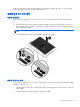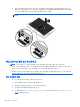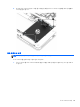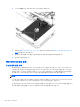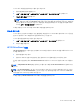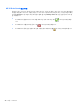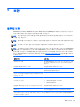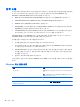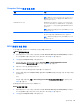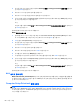Getting Started-Windows 7
Table Of Contents
- 시작
- 컴퓨터 정보
- 네트워킹
- 키보드, 터치 제스처 및 포인팅 장치를 통한 탐색
- 멀티미디어
- 전원 관리
- 외장 카드 및 장치
- 드라이브
- 보안
- 유지 관리
- 백업 및 복구
- Computer Setup(BIOS), MultiBoot 및 HP PC 하드웨어 진단(UEFI)
- 지원
- 사양
- 컴퓨터 휴대
- 문제 해결을 위한 참조 자료
- 정전기 방전
- 색인

3. 포인팅 장치 또는 화살표 키를 사용하여 Security(보안) > Change Password(암호 변경)를 선택
한 다음 enter 를 누릅니다.
4. 메시지가 나타나면 현재의 암호를 입력합니다.
5. 메시지가 나타나면 확인을 위해 새 암호를 다시 입력합니다.
6. 변경 사항을 저장하고 Computer Setup 을 종료하려면 화면 왼쪽 아래에 있는 Save(저장) 아이콘
을 누른 다음 화면의 지시를 따릅니다.
또는
화살표 키를 사용하여 File(파일) > Save Changes and Exit(변경 내용 저장 및 종료)을 선택한 다
음 enter 를 누릅니다.
컴퓨터를 재시작하면 변경 사항이 적용됩니다.
BIOS 관리자 암호 삭제
1. 컴퓨터를 켜거나 다시 시작한 다음 화면 아래에 "Press the ESC key for Startup Menu(시작 메뉴
로 가려면 ESC 키를 누르십시오.)" 라는 메시지가 표시되면 esc 를 누릅니다.
2. f10 을 눌러 Computer Setup 으로 들어갑니다.
3. 포인팅
장치 또는 화살표 키를 사용하여 Security(보안) > Change Password(암호 변경)를 선택
한 다음 enter 를 누릅니다.
4. 메시지가 나타나면 현재의 암호를 입력합니다.
5. 메시지가 표시되면 필드를 비워두고 enter 키를 누릅니다.
6. 경고를 읽고 계속하려면 YES(예)를 선택합니다.
7. 새 암호를 다시 입력하라는 메시지가 표시되면 필드를 비워둔 채로 enter 키를 누릅니다.
8. 변경
사항을 저장하고 Computer Setup 을 종료하려면 화면 왼쪽 아래에 있는 Save(저장) 아이콘
을 누른 다음 화면의 지시를 따릅니다.
또는
화살표 키를 사용하여 File(파일) > Save Changes and Exit(변경 내용 저장 및 종료)을 선택한 다
음 enter 를 누릅니다.
컴퓨터를 재시작하면 변경 사항이 적용됩니다.
BIOS 관리자 암호 입력
BIOS administrator password(BIOS 관리자 암호) 프롬프트에 암호를 입력한 다음(암호를 설정할 때
와 동일한 키를 사용) enter 키를 누릅니다. BIOS 관리자 암호 입력을 세 번 실패하면 컴퓨터를 재시작
한 후 다시 시도해야 합니다.
Computer Setup DriveLock 암호 관리
주의: DriveLock 으로 보호되는 하드 드라이버를 영구적으로 사용할 수 없게 되는 상황이 발생하지
않도록 하려면 DriveLock 사용자 암호와 DriveLock 관리자 암호를 기록해서 컴퓨터 이외의 안전한 장
소에 보관해 두십시오. 두 DriveLock 암호를 모두 잊어버리면 하드 드라이브가 영구적으로 잠기고 더
이상 사용할 수 없게 됩니다.
50 9 장 보안